Napraw błąd funkcji systemu Windows 0x80070308
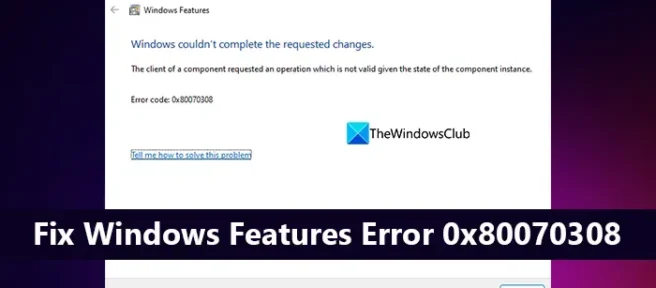
Wszyscy wiemy, że możemy włączać i wyłączać funkcje systemu Windows z Panelu sterowania. Możesz to zrobić, otwierając Panel sterowania, a następnie Panel programów. Jednak niektórzy użytkownicy systemu Windows widzą błąd 0x80070308, gdy próbują włączyć funkcje systemu Windows. W tym przewodniku pokażemy, jak naprawić błąd składników systemu Windows 0x80070308.
System Windows nie mógł wprowadzić żądanych zmian.
Klient komponentu bean zażądał operacji, która jest niepoprawna w danym stanie instancji komponentu bean.
Kod błędu: 0x80070308
Zobaczmy, jak możemy naprawić błąd.
Napraw błąd funkcji systemu Windows 0x80070308
Jeśli widzisz błąd składników systemu Windows 0x80070308 podczas próby włączenia lub wyłączenia zaawansowanych funkcji w systemie Windows 11/10, możesz użyć następujących metod, aby to naprawić:
- Tymczasowo wyłącz program antywirusowy
- Uruchamianie skanowania SFC i DISM
- Sprawdź pamięć systemową
- Sprawdź stan wymaganych usług systemu Windows.
- Naprawa Windowsa
Zagłębmy się w szczegóły każdej metody i rozwiążmy problem.
1] Sprawdź dostępność aktualizacji systemu Windows
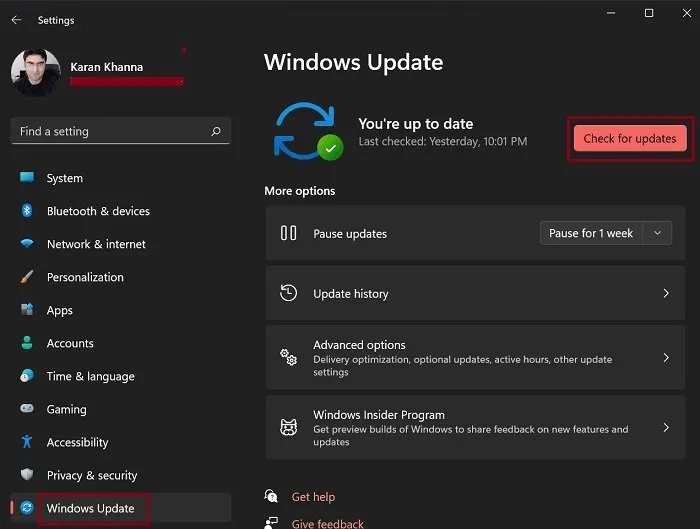
Błędy w aktualizacji systemu Windows mogą powodować ten błąd. Można je naprawić za pomocą najnowszych aktualizacji. Sprawdź dostępność aktualizacji systemu Windows i zainstaluj je na komputerze, aby naprawić błąd składników systemu Windows 0x80070308.
Aby sprawdzić dostępność aktualizacji systemu Windows,
- Otwórz aplikację Ustawienia za pomocą skrótu klawiaturowego Win + I.
- Kliknij Windows Update na lewym pasku bocznym na stronie ustawień.
- Następnie kliknij przycisk „Sprawdź dostępność aktualizacji ”.
- Następnie znajdzie wszystkie dostępne aktualizacje systemu Windows i zaoferuje ich pobranie i zainstalowanie.
Sprawdź, czy zainstalowanie nowej aktualizacji systemu Windows rozwiązało problem. Jeśli nie, postępuj zgodnie z poniższymi metodami.
2] Uruchom skanowanie SFC i DISM
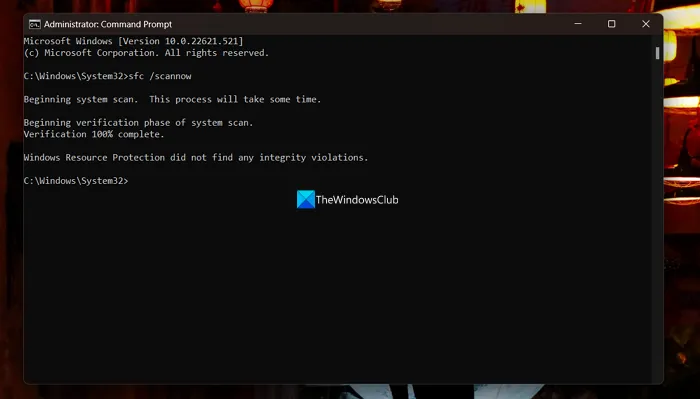
Pliki systemowe lub pliki obrazów na komputerze mogą być uszkodzone. Może również brakować wymaganych plików, które są ważne dla włączania lub wyłączania funkcji systemu Windows. Najpierw musisz uruchomić skanowanie SFC, aby naprawić wszelkie problemy z plikami systemowymi, a następnie uruchomić skanowanie DISM, aby naprawić problemy z obrazem systemu Windows.
Aby uruchomić skanowanie SFC i DISM,
- Kliknij menu Start i wpisz cmd. W wynikach zobaczysz wiersz poleceń.
- Kliknij „Uruchom jako administrator”, aby uruchomić wiersz polecenia z podwyższonym poziomem uprawnień.
- Teraz wpisz
sfc /scannowi naciśnij Enter. Uruchomi skanowanie SFC, które znajdzie brakujące lub uszkodzone pliki systemowe i automatycznie je naprawi. Zobaczysz status wyjścia w samym wierszu poleceń. - Po zakończeniu skanowania SFC wpisz
Dism /Online /Cleanup-Image /RestoreHealthi naciśnij klawisz Enter, co bezpośrednio doprowadzi do naprawy, a nie do skanowania lub sprawdzania poprawności. Jeśli wystąpią jakiekolwiek problemy z obrazem systemu Windows, naprawi je automatycznie.
3] Sprawdź pamięć systemową
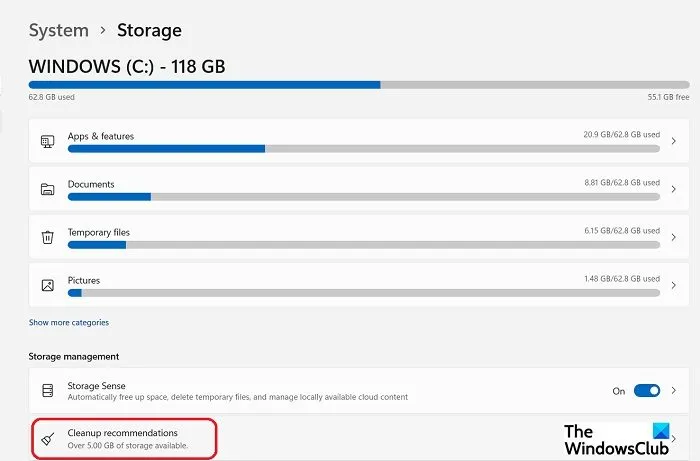
Za każdym razem, gdy próbujesz włączyć lub wyłączyć funkcje systemu Windows, jeśli w systemie brakuje miejsca na dane, możesz zobaczyć ten błąd. Stan pamięci komputera można sprawdzić
- Naciśnij Win + I, aby otworzyć Ustawienia, przejdź do System> Pamięć.
- Na karcie Zarządzanie pamięcią masową kliknij Zalecenia dotyczące czyszczenia.
- Postępuj zgodnie z instrukcjami i zwolnij miejsce na dysku komputera.
Sprawdź, czy błąd 0x80070308 został rozwiązany.
4] Sprawdź stan wymaganych usług Windows.
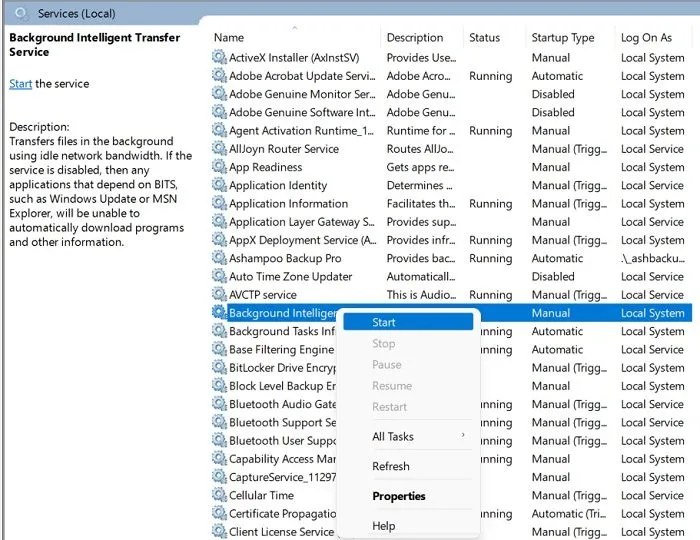
Jeśli podstawowe usługi systemu Windows, które muszą być uruchomione, aby uruchomić inne procesy i programy, nie działają, może zostać wyświetlony błąd 0x80070308. W opcji wyszukiwania systemu Windows wpisz Usługi i otwórz Menedżera usług systemu Windows. Teraz przejdź do poniższych usług i sprawdź, czy są wyłączone. Jeśli tak, włącz je i uruchom, a następnie sprawdź, czy błąd nadal występuje. Ich domyślne typy uruchamiania zostały wymienione przy każdym z nich:
- Windows Update — uruchom wyzwalacz ręcznie
- Usługa inteligentnego transferu w tle — ręczna
- Moduły kluczy IKE i AuthIP IPsec — automatyczne wyzwalanie
- Serwer – automatyczne uruchamianie wyzwalacza
- TCP/IP NetBIOS Helper — ręczne uruchamianie za pomocą wyzwalacza
- Stacja robocza — automatyczna
4] Napraw system Windows
Jeśli żadna z powyższych metod nie działa, musisz naprawić system Windows za pomocą opcji Resetuj ten komputer lub nośnika instalacyjnego systemu Windows.
Oto różne metody naprawy błędu składników systemu Windows 0x80070308 w systemie Windows 11/10.
Jak naprawić uszkodzenie aktualizacji systemu Windows?
Możesz naprawić uszkodzenie usługi Windows Update na wiele sposobów. Przede wszystkim musisz uruchomić narzędzie do rozwiązywania problemów z Windows Update dostępne w aplikacji Ustawienia na komputerze. Jeśli to nie naprawi błędu, możesz uruchomić skanowanie SFC i DISM, wyczyścić folder SoftwareDistribution, zresetować składniki usługi Windows Update i zainstalować aktualizację ręcznie, jeśli wszystko inne nie naprawi uszkodzenia aktualizacji systemu Windows.
Jak naprawić błąd aktualizacji Microsoft?
Jeśli zobaczysz błąd aktualizacji Microsoft Windows, możesz uruchomić narzędzie do rozwiązywania problemów z Windows Update, zmienić nazwę folderu SoftwareDistribution i folderu Catroot 2, zresetować składniki Windows Update, uruchomić usługi powiązane z Windows Update i uruchomić skanowanie SFC i DISM, aby naprawić problemy z pliki systemowe i obraz systemu Windows.
źródło: Klub Windowsa



Dodaj komentarz